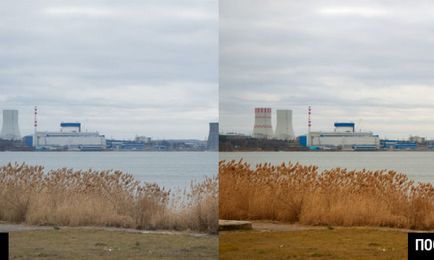Femei fericite tuturor vizitatorilor blogului! Astăzi, să vorbim despre crearea efectului de gravare în Photoshop, opțiunile pentru această acțiune sunt minunate, nu va fi nimic mai teribil. Înainte de a începe să lucrez, vă avertizez, unele dintre ele vor fi ținute în Illustrator, astfel încât oricine care are "nishtyak", care nu-l are.
Dacă până acum nu ați lucrat în acest program, este bine, trebuie să începeți undeva. În plus, nu este necesară o îndemânare specială în acest stadiu, o insuficiență perseverentă și înțelegere vor fi suficiente. Ca urmare a tuturor manipulărilor, am obținut efectul gravării pe care o vedeți mai jos.

Simularea se bazează pe imitații de lovituri, în acest scop avem nevoie de "Illustrator" procesat cu măști bazate pe planul original din Photoshop. Și așa vom continua.
Pregătiți ecloza în Illustrator
Desigur, această parte a lucrării se poate face în Photoshop, dar va fi mai mult ca un „masturbare Frank“ și nu o utilizare productivă a timpului, nu vom face cu ei, vor înțelege de ce acest lucru este atât de afirmațiile care urmează.
Deschid "Illustrator" creând un nou fișier Ctrl + N. Mai ales ca parametrii nu trebuie sa se miste, dimensiunea fisierului creat este selectata in functie de marimea fotografiilor pe care visez sa le proces.
Am de gând să aplic stroke la imagini destul de mari pe partea lungă la aproximativ 6000 de pixeli. cu o rezoluție de 300 de pixeli. Prin urmare, fără să mă gândesc, creez un document cu o dimensiune de 1000 la 1000 mm și o rezoluție corespunzătoare.
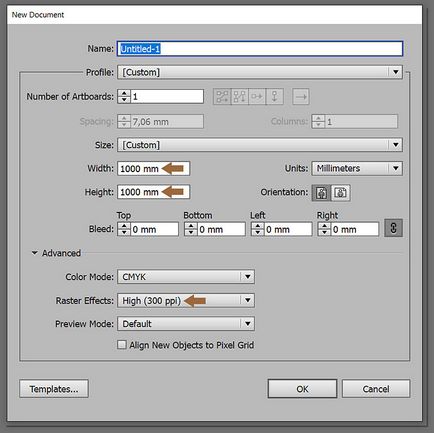
Pânza este destul de mare, dar în acest proces va trebui să se rotească în straturi, cu accente de verticale și înclinate pentru o mai bună Simulate clișeu gravura nevoie de tăiere pentru a se potrivi micșora dimensiunea.
Încep să creez lovituri. Eu iau instrumentul Tool Line Segment (tasta fierbinte /). Ținând tasta Shift pentru a obține o linie orizontală plană, o creez cu instrumentul din partea de sus a câmpului documentului.
Următorul pas este să îndoiți această linie sub forma unui val, utilizând comanda zigzag din meniul de efecte.
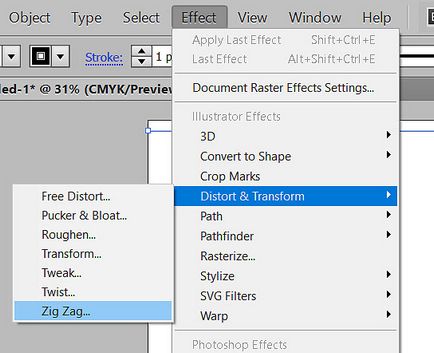
Cât de multe valuri „cot“ linie o chestiune de gust ca dimensiunea reală a cotului și am ales setările prezentate mai jos.
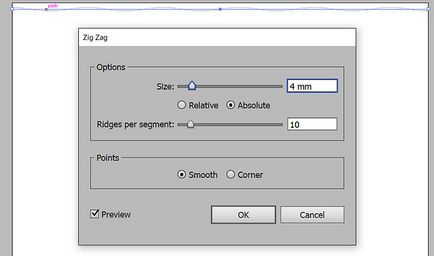
Acum trebuie să copiați linia în marginea inferioară a pânzei. Am clemă tastele Shift + Alt trage linia de jos, în același timp, va crea un duplicat, ținând apăsată tasta Shift va asigura poziționarea precisă în raport cu originalul.

După selectarea instrumentul «Select» (de munte. Cheia V) în timp ce mențineți Shift Selectați ambele linii, este necesar pentru a umple spațiul dintre ele duplicate. Dați comanda Make (Alt + Ctrl + B), numărul de duplicate va fi creat folosind ultima comandă de opțiuni de îmbinare.
Pentru a-mi schimba numărul, sună această comandă din meniul Object - Blend - Blend Options. În dialogul care se deschide, setați numărul de pași la 560, cifra este selectată experimental.
Un astfel de număr de linii va oferi o "gravură" destul de detaliată. Modificați cursa liniei la 0,5 pt utilizând paleta Stroke.
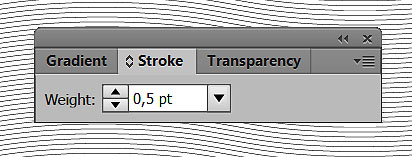
Transferarea eclozelor în Photoshop
Copiați umbrirea rezultat în Illustrator (Ctrl + C), du-te la periile va crea un document cu aceiași parametri, este introdus pe stratul de umbrire în acest nou document (Ctrl + V). Îl lipesc ca strat de pixeli.
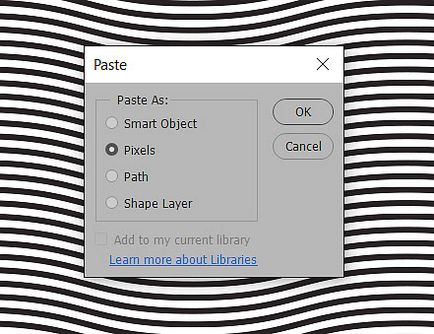
Această operațiune trebuie repetată de cinci ori creșterea dimensiunii liniilor de accident vascular cerebral în Illustrator în trepte de câte o jumătate de pct punctul 1; 1,5 pt; 2 pt; 2,5 pt; 3 pct. Ca rezultat, obținem un document photoshop care conține 6 straturi cu grosimea de ecloziune diferită.
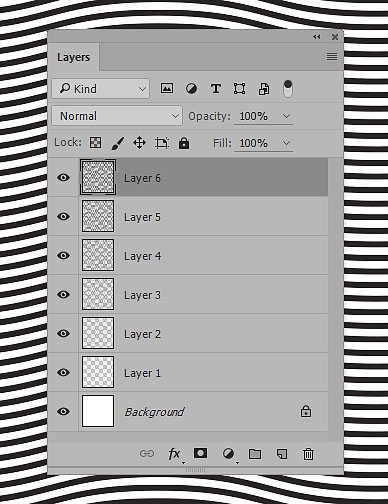
Modificați direcția curbelor expandând straturile 4 și 5 cu 90 de grade cu comanda Ctrl + T.
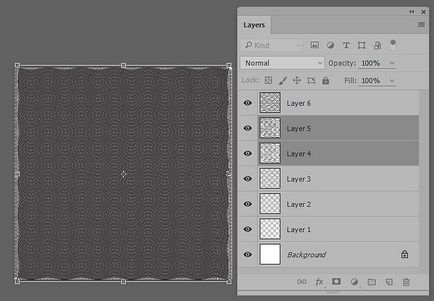
Straturile 2 și 3 se vor roti cu 45 de grade
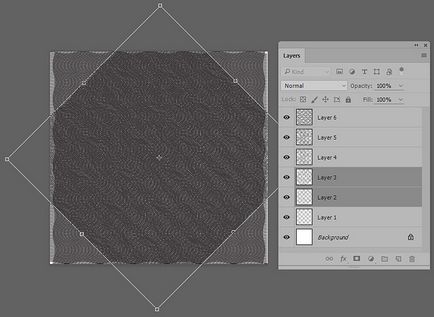
Cadrul sculei, puteți să-l cunoașteți aici. Am decupat acea parte a documentului în care există accidente vasculare în direcții diferite.
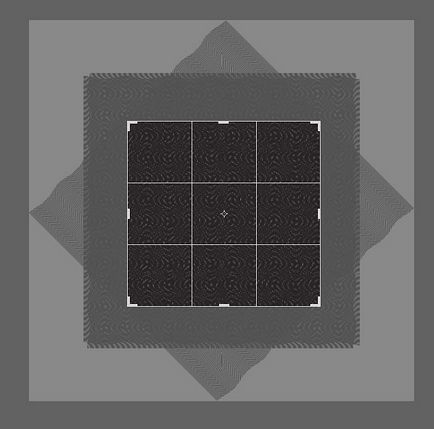
Hatching-ul este gata să preia gravura
Crearea unui efect al gravării în Photoshop
Deschideți imaginea pentru a crea efectul de gravura, trageți în document straturi de umbrire creat anterior pentru a nu „se pierde“ în ele, va fi convenabil pentru a le colecta într-un grup și de a da un „vorbind“ numele grupului și straturile am în numele straturi de sens la linia de accident vascular cerebral . Comanda de transformare Ctrl + T ajustează ușor dimensiunea grupului de ecluze la mărimea fișierului care este procesat.
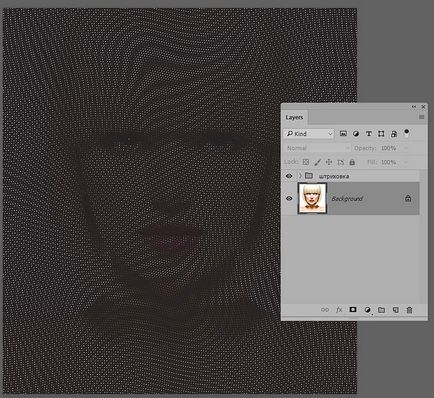
Apoi, trebuie să creați spații pentru măști, cu care voi procesa umbrirea. Ca astfel de semne, copii ale stratului de fond "murat" de comanda "Threshold" sunt perfecte. Creez 6 exemplare ale stratului de fundal, "stivă"-le într-un grup separat.
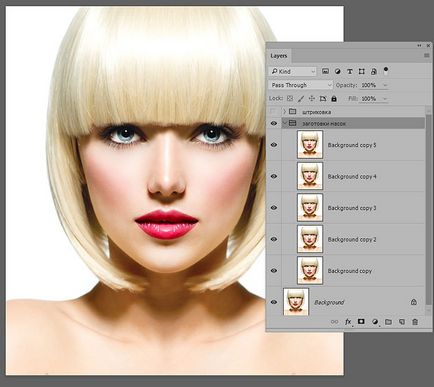
Toate copii ale stratului de fond care urmează să fie prelucrate de comandă valori „prag“ pentru că sunt selectate pe baza modului experimentale a modului în detaliu efectul de gravura pe care doriți am ales opțiunile de la 220 la 120 de niveluri în trepte de câte 20 de nivele. Apare "Threshold" din meniul Image - Adjustments - Threshold (Image - Correction - Threshold). Lucrez la copia de sus.
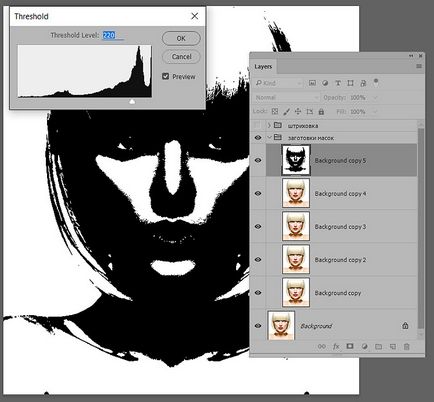
Apoi repetați această procedură pe straturile rămase pentru a da imediat numele straturilor vorbesc despre nivelurile de luminozitate care au plecat după prelucrare „prag“. Pregătirile sunt pregătite pentru a începe direct producerea gravării.
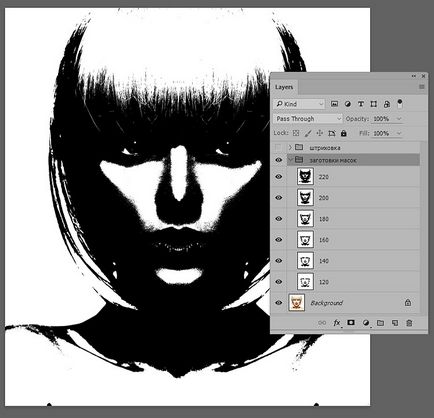
Rămâne să se transfere spațiile goale la straturile de mascare ale eclozionării. Dar mai întâi vom crea un strat cu o umplere albă deasupra fundalului, acesta va servi drept substrat pentru gravura viitoare. Vizibilitatea grupului "Achiziționarea de măști" poate fi eliminată, iar vizibilitatea grupului "Hatching"
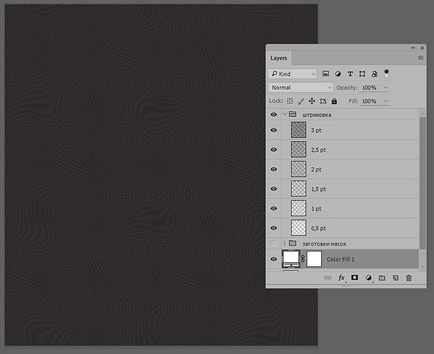
Stau până la stratul 3 pt a crea masca, provoca comanda „extern al canalului» Image - Apply Image (Imagine - Canal extern) cu masca strat activ. Am pus-o pe piesa de prelucrat 120 și inversează rezultatul prin setarea cadrului adecvat (inversare /
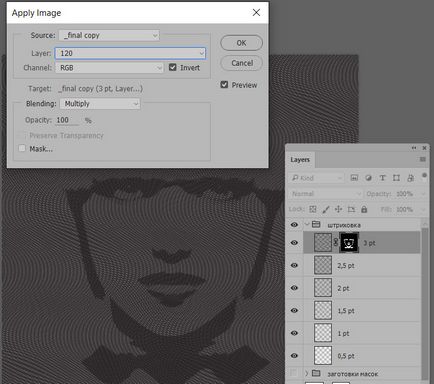
Repet această operație cu fiecare strat de ecloziune, am stratul stratului 140 pe masca stratului de 2.5 pt, pe 2 pt 160; 1,5 pt 180; 1 pt 200; 0,5 pt 220 Rezultatul inainte de tine

În ziua de astăzi, totul, sper că acest mod de procesare va găsi uz în arsenalul tău de a lucra cu imagini, până la întâlnirea de pe blog.
P.S, dacă doriți, deasupra grupului de hatching, puteți alimenta un strat de umplere în modul "Color", ceea ce poate da vivacitatea "compoziției".
Articole similare
Asigurați-vă că ați citit intrări similare, poate că în ele veți găsi răspunsuri la întrebările dvs.
Imbunatatirea fotografiei rapide

Albirea dinților în fotografie fără medic dentist
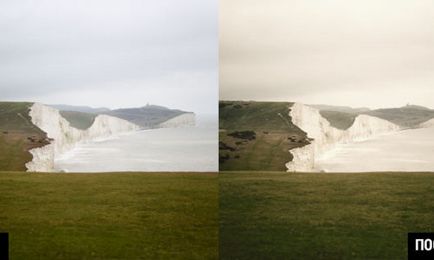

Procesarea unui portret cu texturi în Photoshop

Simplu efect al unui portret de acuarelă cu perii în Photoshop

Cum să eliminați roșu de pe față pe fotografii amatori